LG Bridge je software dostupný pro Windows PC nebo Mac OS, který vám umožňuje zálohovat, obnovovat a aktualizovat telefon LG a bezdrátově přenášet soubory mezi počítačem a telefonem LG. Snadno se nastavuje a snadno se používá. Zde je vše, co potřebujete vědět o používání aplikace LG Bridge s telefonem LG.
- Jak stáhnout a nainstalovat LG Bridge do počítače
- Jak zálohovat telefon LG pomocí LG Bridge
- Jak obnovit telefon LG pomocí LG Bridge
- Jak bezdrátově přenášet soubory mezi telefonem LG a počítačem pomocí aplikace LG Bridge
Jak stáhnout a nainstalovat LG Bridge do počítače
Následující kroky vás a váš počítač připraví na vše, co LG Bridge nabízí, včetně zálohování, obnovení, přenosů souborů a aktualizací softwaru.
- Přejděte na Stránka nápovědy LG Bridge z webového prohlížeče vašeho počítače.
- Klikněte na ikonu odkaz ke stažení vedle jednoho Windows PC nebo Operační Systém Mac podle toho, co používáte. V tomto případě jsme vybrali Windows PC. Soubor se stáhne.
-
Klepněte na LGBridge_Setup.exe v pruhu stahování ve webovém prohlížeči.

- Klepněte na další.
-
Klikněte na ikonu zaškrtávací políčko vedle Souhlasím se všemi níže uvedenými podmínkami.

- Klepněte na další.
-
Klepněte na Nainstalujte.

- Klepněte na další po dokončení instalace.
-
Klepněte na Dokončit.

- Zahájení LG Bridge z vašeho plocha počítače nebo Nabídka Start.
- Klepněte na LG AirDrive v horním menu.
-
Klepněte na Přihlaste se pomocí Google nebo Přihlaste se pomocí jiného účtu pokud nemáte účet Google. V tomto případě jsme se rozhodli přihlásit pomocí Google.
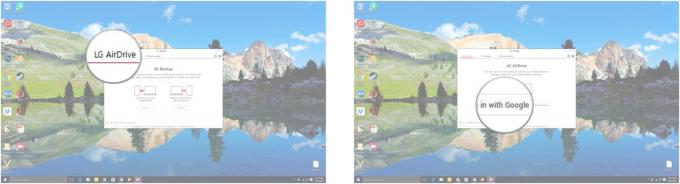
- Napište svůj emailová adresa.
-
Klepněte na další.

- Napište svůj Heslo.
-
Klepněte na Přihlásit se.

- Klepněte na Dovolit.
-
Nastavte svůj datum narození.
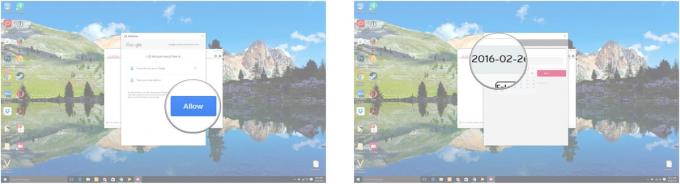
- Klepněte na Uložit.
-
Klikněte na ikonu kruh vedle Podmínky použití takže se zobrazí značka zaškrtnutí.
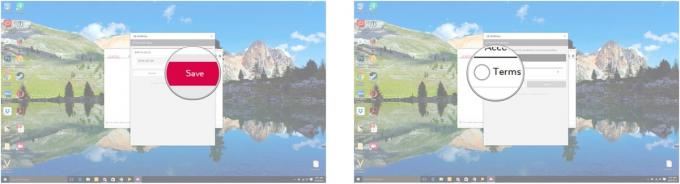
- Klepněte na Souhlasit.
-
Klepněte na OK.

Jak zálohovat telefon LG pomocí LG Bridge
- Připojte svůj Telefon LG do počítače pomocí USB kabel.
- Na telefonu přejeďte prstem dolů z horní části domovské obrazovky.
-
Klepněte na ikonu USB oznámení.

- Klepněte na Přenos souboru.
-
Klepněte na Jen jednou.

- Při spuštění počítače LG Bridge z plochy nebo nabídky Start. Váš telefon se připojí k počítači přes LG Bridge.
-
Klepněte na Zálohování LG v horním menu LG Bridge okno.

- Klepněte na Záloha.
-
Klikněte na ikonu zaškrtávací políčka kromě všeho, co chcete zálohovat.
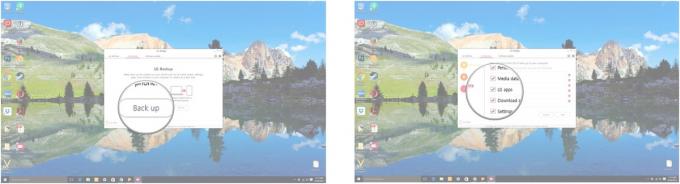
- Klepněte na Start až budete připraveni zálohovat telefon.
-
Klepněte na OK. Váš telefon zahájí proces zálohování.

Jak obnovit telefon LG pomocí LG Bridge
- Připojte svůj Telefon LG do počítače pomocí USB kabel.
- V telefonu přejeďte prstem dolů z horní části domovské obrazovky.
-
Klepněte na ikonu USB oznámení.

- Klepněte na Přenos souboru.
-
Klepněte na Jen jednou.

- Při spuštění počítače LG Bridge z plochy nebo nabídky Start. Telefon se automaticky připojí k počítači prostřednictvím aplikace LG Bridge.
- Klepněte na Zálohování LG v horním menu LG Bridge okno.
-
Klepněte na Obnovit.

- Klikněte na ikonu záloha které byste chtěli použít k obnovení telefonu.
-
Klepněte na další. Vaše soubory budou připraveny k obnovení.

- Klepněte na Start.
-
Klepněte na OK. Vaše soubory budou obnoveny.

Jak aktualizovat software telefonu LG pomocí LG Bridge
- Připojte svůj Telefon LG do počítače pomocí USB kabel.
- V telefonu přejeďte prstem dolů z horní části Domovská obrazovka.
-
Klepněte na ikonu USB oznámení.

- Klepněte na Přenos souboru.
-
Klepněte na Jen jednou. Váš telefon se připojí k počítači přes LG Bridge.

- Při spuštění počítače LG Bridge z plochy nebo nabídky Start. Telefon se automaticky připojí k počítači prostřednictvím aplikace LG Bridge.
- Klepněte na Aktualizace softwaru v horním menu LG Bridge okno.
-
Klepněte na Aktualizace softwaru. LG Bridge automaticky zkontroluje verzi softwaru vašeho telefonu.
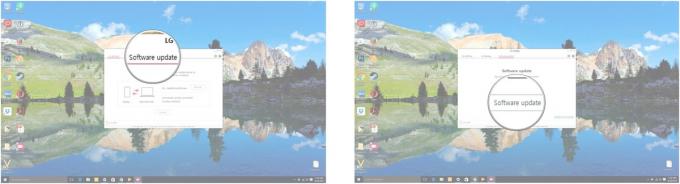
Náš telefon je aktuální, takže vám bohužel nemůžeme ukázat žádné další kroky. Pokud je váš telefon zastaralý, aktualizujte software podle pokynů na obrazovce.
Verizon nabízí Pixel 4a za pouhých 10 $ / měsíc na nových linkách Unlimited
Jak bezdrátově přenášet soubory mezi telefonem LG a počítačem pomocí aplikace LG Bridge
Před zahájením těchto kroků se ujistěte, že je v počítači spuštěna aplikace LG Bridge. LG AirDrive, funkce umožňující bezdrátový přenos souborů, není k dispozici na všech telefonech LG a nelze ji stáhnout.
- V telefonu LG klepněte na ikonu Nastavení na domovské obrazovce nebo v zásuvce aplikace.
- Klepněte na ikonu Sítě záložka.
-
Klepněte na Sdílejte a připojte se.

- Přejeďte prstem nahoru do Nabídka Sdílet a připojit.
- Klepněte na LG AirDrive.
-
Klepněte na Přihlásit se.

- Klepněte na Přihlaste se pomocí Google nebo Přihlaste se pomocí jiného účtu podle toho, k čemu jste se přihlásili pomocí aplikace LG Bridge na počítači. V tomto případě se přihlásíme pomocí Google.
- Klepněte na Dovolit.
-
Klepněte na Váš účet nebo Přidat účet pokud váš účet není uveden. V tomto případě jsme vybrali Přidat účet.

- Vložte svoje emailová adresa.
- Klepněte na další.
-
Napište svůj Heslo.

- Klepněte na další.
-
Klepněte na Akceptovat.

- V počítači klikněte LG AirDrive v horním menu LG Bridge okno.
-
Klepněte na Připojit. Počítač vyhledá váš telefon a připojí se automaticky.

- Klepněte na Zobrazit soubory. Otevře se nové okno.
-
Dvojklik Vnitřní úložiště.
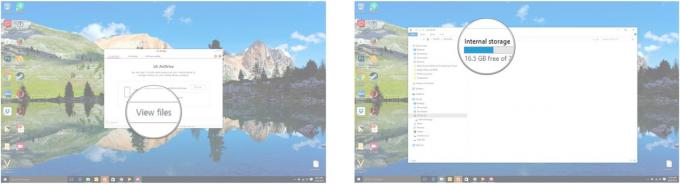
Nyní můžete přetahovat soubory mezi počítačem a telefonem.
Vaše spojení
Co používáte k zálohování, obnovení a aktualizaci telefonu LG? Budete nyní používat LG Bridge, když je to zde vysvětleno? Dejte nám vědět v sekci komentáře níže!

Jedná se o nejlepší bezdrátová sluchátka, která si můžete koupit za každou cenu!
Nejlepší bezdrátová sluchátka jsou pohodlná, skvěle znějí, nestojí příliš mnoho a snadno se vejdou do kapsy.

Vše, co potřebujete o PS5 vědět: Datum vydání, cena a další.
Společnost Sony oficiálně potvrdila, že pracuje na PlayStation 5. Tady je vše, co o tom zatím víme.

Nokia uvádí na trh dva nové levné telefony Android One s cenou do 200 $.
Nokia 2.4 a Nokia 3.4 jsou nejnovější přírůstky do řady levných smartphonů HMD Global. Jelikož jsou obě zařízení Android One, je zaručeno, že budou dostávat dvě hlavní aktualizace operačního systému a pravidelné aktualizace zabezpečení až na tři roky.

Toto jsou nejlepší kapely pro Fitbit Sense a Versa 3.
Spolu s vydáním Fitbit Sense a Versa 3 společnost představila také nová nekonečná pásma. Vybrali jsme ty nejlepší, abychom vám usnadnili práci.
